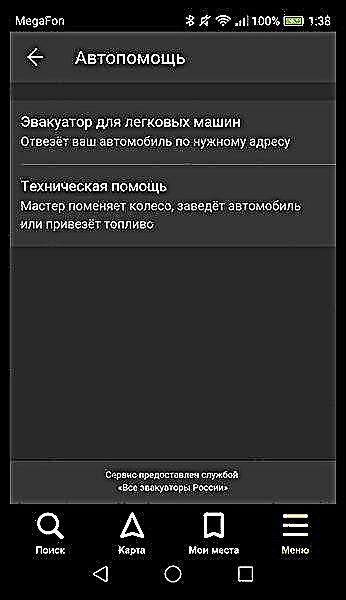Yandex.Navigator သည်ရုရှားရှိ Android OS အတွက်အသုံးအများဆုံးရေကြောင်းလမ်းညွှန်တစ်ခုဖြစ်သည်။ ဒီ application မှာကြွယ်ဝတဲ့လုပ်ဆောင်ချက်တွေ၊ ရုရှားလိုလုံးဝ interface တစ်ခုရှိပြီးကျူးကျော်ဝင်ရောက်လာသောကြော်ငြာမရှိခြင်း။ ဒါ့အပြင်တစ် ဦး အငြင်းပွားစရာမရှိပေါင်းကလုံးဝအခမဲ့ဖြစ်ပါတယ်ဆိုတဲ့အချက်ကိုဖြစ်ပါတယ်။ ကျန်ဆောင်းပါးကသင့်စမတ်ဖုန်းတွင် Yandex.Navigator မည်သို့အသုံးပြုရမည်ကိုပြောပြလိမ့်မည်။
Android မှာ Yandex.Navigator ကိုသုံးပါတယ်
အောက်ဖော်ပြပါအကြောင်းအရာများကိုပြန်လည်သုံးသပ်ပြီးနောက်သင်ရေကြောင်းလမ်းညွှန်ကိုမည်သို့ configure လုပ်ရမည်၊ အွန်လိုင်းနှင့်အော့ဖ်လိုင်းလမ်းညွှန်များမည်သို့ရရှိမည်နှင့်လမ်းပေါ်ရှိကြိုတင်မမြင်နိုင်သောအခြေအနေများတွင်၎င်း၏အပိုကိရိယာများကိုမည်သို့အသုံးပြုရမည်ကိုလေ့လာရမည်။
အဆင့် ၁: လျှောက်လွှာတင်ပါ
သင်၏ Android စမတ်ဖုန်းတွင် Yandex.Navigator ကို download လုပ်ရန်အောက်ရှိ link သို့နှိပ်ပါခလုတ်ကိုနှိပ်ပါ ထည့်သွင်းပါ လျှောက်လွှာကိုစမတ်ဖုန်းထဲသို့ကူးယူသည်အထိစောင့်ပါ။

Yandex.Navigator ကို download လုပ်ပါ
အဆင့် 2: Setup ကို
- Navigator ကိုအသုံးပြုရန်အဆင်ပြေစေရန်၎င်းကိုသင်ကိုယ်တိုင်ပြင်ဆင်ရန်လိုအပ်သည်။ ထို့ကြောင့်၊ Install လုပ်ပြီးလျှင်သင်၏စမတ်ဖုန်း၏ desktop ပေါ်ရှိ application icon ကိုနှိပ်ခြင်းအားဖြင့် Yandex.Navigator သို့သွားပါ။
- ပထမ ဦး ဆုံးအနေဖြင့် geolocations သို့လျှောက်လွှာကိုဝင်ရောက်ရန်ခွင့်ပြုချက်တောင်းခံမှုနှစ်ခုနှင့်မျက်နှာပြင်ပေါ်တွင်မိုက်ခရိုဖုန်းပေါ်လာလိမ့်မည်။ Yandex.Navigator ၏မှန်ကန်သောလည်ပတ်မှုအတွက်သင်၏ခွင့်ပြုချက်ကိုပေးရန်အကြံပြုလိုပါသည် "ခွင့်ပြုပါ" နှစ် ဦး စလုံးကိစ္စများတွင်။
- ပြီးလျှင်ခလုတ်ကိုနှိပ်ပါ "မီနူး" မျက်နှာပြင်၏အောက်ခြေညာဘက်ထောင့်ရှိသွားပါ "ချိန်ညှိချက်များ"။ ပထမ၊ ကဒ်နှင့်ဆက်နွှယ်သောဆက်တင်များရှိလိမ့်မည်။ Navigator ၏အသုံးပြုမှုကိုအမှန်တကယ်အကျိုးသက်ရောက်သောအရာများကိုသာစဉ်းစားပါ။
- tab ကိုသွားပါ "မြေပုံမြင်ကွင်း" နှင့်ပုံမှန်လမ်းနှင့်လမ်း layout ကိုသို့မဟုတ်ဂြိုလ်တုအကြားရွေးချယ်ပါ။ လူတိုင်းကဒ်များကိုမိမိတို့ဘာသာမြင်ကြသည်၊ သို့သော်ကဒ်ပြားကဒ်များကိုအသုံးပြုရန် ပို၍ အဆင်ပြေသည်။
- Navigator ကိုအော့ဖ်လိုင်းအသုံးပြုရန် menu ကိုသွားပါ "မြေပုံများတင်နေသည်" ရှာဖွေရေးဘားကိုနှိပ်ပါ။ ထို့နောက်အဆိုပြုထားသောနိုင်ငံများ၊ ဒေသများ၊ နယ်မြေများ၊ မြို့ကြီးများနှင့်ပြည်နယ်မြောက်မြားစွာသောမြေပုံများကိုရွေးချယ်ပါသို့မဟုတ်သင်လိုအပ်သောnameရိယာ၏အမည်ကိုရေးပြီးရှာဖွေမှုကိုအသုံးပြုပါ။
- သင်၏တည်နေရာအိုင်ကွန်ကိုပြောင်းရန်၊ tab သို့သွားပါ "cursor" နှင့်ရွေးချယ်စရာသုံးခုထဲကတစ်ခုရွေးပါ။
- နောက်ထပ်အရေးကြီးသောချိန်ညှိချက်များကော်လံသည် "အသံ".
- အသံလက်ထောက်ကိုရွေးရန်သင် tab သို့သွားပါ ကြေငြာသူ သင်စိတ်ဝင်စားသောအသံသရုပ်ဆောင်ကိုရွေးချယ်ပါ။ နိုင်ငံခြားဘာသာစကားများနှင့်သက်ဆိုင်သောအမျိုးသားနှင့်အမျိုးသမီးအသံအသံများရှိမည်။ ရာထူး ၆ ခုကိုရုရှားဘာသာဖြင့်ရရှိနိုင်သည်။
- ပြီးပြည့်စုံသောအဆင်ပြေစေရန်ကျန်ရှိသောအချက်သုံးချက်ကိုဆက်လက်ထားရှိသင့်သည်။ Voice activation သည်လမ်းမလျှောက်ဘဲလမ်းညွှန်ချက်များရရန်သင့်အားကူညီလိမ့်မည်။ Command ပြီးနောက် destination address ကိုပြောဖို့လုံလောက်ပါတယ် "နားထောင်၊ Yandex".


ခွင့်ပြုချက်ကိုအတည်ပြုပြီးတဲ့အခါမြေပုံပေါ်လာပါလိမ့်မယ်။ အဲဒီမှာ icon တစ်ခုဟာသင့်တည်နေရာကိုညွှန်ပြတဲ့မြှားပုံစံနဲ့ပေါ်လာပါလိမ့်မယ်။






သင်စိတ်ဝင်စားသောဘာသာစကားကိုရွေးချယ်ရန်၊ လမ်းကြောင်းနှင့်လမ်းနှင့်ပတ်သက်သောအခြားသတင်းအချက်အလက်များကိုလမ်းညွှန်ပေးမည့်လမ်းကြောင်းကသင့်တော်သော tab သို့သွားပြီးအဆိုပြုထားသောဘာသာစကားများထဲမှတစ်ခုကိုနှိပ်ပါ။ ထို့နောက် settings သို့ပြန်သွားရန်၊ ဘယ်ဘက်အပေါ်ထောင့်ရှိမြှားကိုနှိပ်ပါ။



၎င်းတွင် Navigator အဆုံးကိုအသုံးပြုရန်အဆင်ပြေစေရန်အတွက်အခြေခံကျသောချိန်ညှိချက်များ။ သတ်မှတ်ချက်စာရင်း၏အောက်ခြေတွင် ထပ်မံ၍ အနည်းငယ်သောအရာများရှိလိမ့်မည်ဖြစ်သော်လည်း၎င်းတို့သည်၎င်းတို့အားအာရုံစိုက်စေရန်၎င်းတို့သည်သိပ်မထူးခြားပါ။
အဆင့် ၃။ Navigator ကိုအသုံးပြုခြင်း
- လမ်းကြောင်းတစ်ခုတည်ဆောက်ရန်အတွက်ကိုနှိပ်ပါ "ရှာဖွေရန်".
- ၀ င်းဒိုးအသစ်တစ်ခုတွင်အဆိုပြုထားသောအမျိုးအစားများ၊ သင်၏ခရီးစဉ်များ၏သမိုင်းကိုရွေးရန်သို့မဟုတ်လိုချင်သောလိပ်စာကိုကိုယ်တိုင်ရိုက်ထည့်ပါ။
- သင်သွားလိုသောနေရာ (သို့) လိပ်စာကို navigator ကရှာတွေ့ပြီးသည့်အခါအနီးဆုံးလမ်းကြောင်းနှစ်ခု၏အကွာအဝေးနှင့်အတူသတင်းအချက်အလက်ပြားတစ်ခုပေါ်လာလိမ့်မည်။ သင့်တော်သောအရာကိုရွေးပြီးနှိပ်ပါ "သွားကြစို့".


သို့မဟုတ်ပြောပါ "နားထောင်၊ Yandex", နှင့်စာသားနှင့်အတူပြတင်းပေါက်သေးငယ်တဲ့ပြီးနောက်မျက်နှာပြင်၏အောက်ခြေတွင်ပေါ်လာလိမ့်မည် "ပြောပါ"သင်သွားရမည့်လိပ်စာသို့မဟုတ်နေရာကိုပြောပါ။

အကယ်၍ သင်သည်အော့ဖ်လိုင်းတွင်အလုပ်လုပ်ရန်မြေပုံများကိုဒေါင်းလုပ်မချထားပါကမိုဘိုင်းအင်တာနက် (သို့) ဝိုင်ဖိုင်မရှိရင်ရှာဖွေနည်းတွေကသင့်ကိုကူညီလိမ့်မည်မဟုတ်ပါ။

ထို့နောက်မျက်နှာပြင်သည်သွားလာလှုပ်ရှားမှုသို့သွားလိမ့်မည်၊ ထိုနေရာတွင်ပထမအကြိမ်အကွာအဝေး၊ အမြန်နှုန်းနှင့်ကျန်ရှိသောအချိန်တို့ကိုအပေါ်ဘက်တွင်ဖော်ပြလိမ့်မည်။

ပြီးရင်ကြေငြာသူရဲ့ညွှန်ကြားချက်အတိုင်းသွားရမယ်။ သို့သော်၎င်းသည်တစ်ခါတစ်ရံတွင်မှားယွင်းနိုင်သောနည်းလမ်းတစ်ခုဖြစ်သည်ကိုမမေ့ပါနှင့်။ လမ်းနှင့်ယာဉ်အသွားအလာကိုဂရုတစိုက်စောင့်ကြည့်ပါ။
Yandex.Navigator သည်ယာဉ်ကြောပိတ်ဆို့မှုကိုမပြသနိုင်အောင်ယာဉ်ကြောပိတ်ဆို့မှုကိုပြနိုင်သည်။ ဒီလုပ်ဆောင်ချက်ကိုညာဘက်အပေါ်ထောင့်မှာဖွင့်ဖို့၊ မီးပွိုင့် icon ကိုနှိပ်ပါ။ ၎င်းနောက်မြို့၏လမ်းများသည်ရောင်စုံများဖြစ်လာလိမ့်မည်။ လမ်းများသည်အစိမ်း၊ အဝါရောင်၊ လိမ္မော်နှင့်အနီရောင်များဖြင့်လာသည် - အဆင့်သတ်မှတ်ချက်သည်အခမဲ့လမ်းမှရေရှည်ယာဉ်ကြောပိတ်ဆို့မှုကိုခံသည်။

အသုံးပြုသူ၏အဆင်ပြေစေရန် Yandex.Navigator developer များသည်ယာဉ်မောင်းသို့မဟုတ်လမ်းလျှောက်သူအားမည်သည့်အဖြစ်အပျက်များကိုမဆိုမကျေနပ်သောလမ်းဖြစ်ရပ်များနှင့် ပတ်သက်၍ မှတ်ချက်များကိုညွှန်ပြခြင်း၏လုပ်ဆောင်ချက်ကိုထည့်သွင်းထားသည်။ ဖြစ်ရပ်တစ်ခုကိုသင်ထည့်လိုပါကတြိဂံပုံသင်္ကေတပေါ်တွင်အပေါင်းတစ်လုံးပါရှိသည်။

မျက်နှာပြင်၏ထိပ်တွင်သင်သည်မည်သည့်မှတ်ချက်ဖြင့်မဆိုမြေပုံပေါ်တွင်ထည့်သွင်းနိုင်သည့်ညွှန်ပြစာရင်းကိုဖွင့်လိမ့်မည်။ ၎င်းသည်မတော်တဆဖြစ်စေ၊ လမ်းပြုပြင်ခြင်း၊ ကင်မရာများသို့မဟုတ်အခြားမည်သည့်မတော်တဆမှုဖြစ်ပါစေ၊ လိုချင်သောနိမိတ်လက္ခဏာကိုရွေး။ မှတ်ချက်ရေးရန်၊ လိုချင်သောနေရာအပေါ်သို့ပျံဝဲနှိပ်ပါ ထည့်သွင်းပါ.

ထိုအခါဤမြေပုံပေါ်တွင်မြေပုံပေါ်တွင်သေးငယ်တဲ့ pointer ကိုမြင်ရပါလိမ့်မည်။ ၎င်းကိုနှိပ်လိုက်ပါကအသုံးပြုသူထံမှသတင်းအချက်အလက်ကိုသင်တွေ့လိမ့်မည်။

မကြာမီက Yandex.Navigator သည်ကားရပ်နားရန်နေရာများကိုပြသခဲ့သည်။ ၎င်းကိုဖွင့်ရန်၊ ဘယ်ဘက်အောက်ထောင့်ရှိအင်္ဂလိပ်အက္ခရာပုံစံခလုတ်ကိုနှိပ်ပါ "P".

ယခုသင်မြေပုံပေါ်တွင်သင်နေထိုင်သောရွာရှိကားရပ်နားရန်နေရာအားလုံးကိုတွေ့လိမ့်မည်။ သူတို့ဟာအပြာရောင်အစင်းများနှင့်မီးမောင်းထိုးပြပါလိမ့်မည်။

ဒီအဆင့်မှာ Navigator နဲ့အဓိကအလုပ်ပြီးဆုံးသွားတယ်။ နောက်ထပ်အပိုဆောင်း features တွေထည့်သွင်းစဉ်းစားလိမ့်မည်။
အဆင့် ၄: အော့ဖ်လိုင်းအလုပ်လုပ်ပါ
သင့်တွင်အင်တာနက်မရှိပါ၊ သို့သော်သင့်တွင် GPS လက်ခံသည့်စမတ်ဖုန်းတစ်ခုရှိပါက Yandex.Navigator ကသင့်အားဤကိစ္စတွင်မှန်ကန်သောလမ်းကြောင်းသို့ရောက်ရှိရန်ကူညီလိမ့်မည်။ သို့သော်သင်၏ofရိယာ၏မြေပုံများကိုစမတ်ဖုန်းပေါ်တွင်တင်ထားပြီးသို့မဟုတ်သင်ယခင်ကတည်ဆောက်ခဲ့သောလမ်းကြောင်းသည်သိမ်းဆည်းထားမှသာလျှင်။
ရှိပြီးသားမြေပုံများဖြင့်လမ်းကြောင်းတည်ဆောက်ခြင်း algorithm သည် online mode နှင့်ဆင်တူသည်။ လိုအပ်သောလမ်းကြောင်းကိုကြိုတင်ကာကွယ်ရန်အတွက်ခလုတ်ကိုနှိပ်ပါ "ငါ့နေရာ".

ထို့နောက်သင်၏အိမ်နှင့်အလုပ်လိပ်စာကိုရိုက်ထည့်ပါ အကြိုက်ဆုံးများ သင်မကြာခဏသွားသောလိပ်စာများကိုထည့်ပါ။

ယခုအပလီကေးရှင်းကိုကြိုတင်တင်ထားသည့်မြေပုံများနှင့်အော့ဖ်လိုင်းအသုံးပြုရန်အသံမိန့်ခွန်းပြောပါ "နားထောင်၊ Yandex" သင်လမ်းညွှန်လိုသောနေရာကိုရွေးချယ်ပါသို့မဟုတ်ကိုယ်တိုင်ရွေးချယ်ပါ။
အဆင့် ၅: ကိရိယာများနှင့်အလုပ်လုပ်ခြင်း
မီနူးတွင်ခေါ်ဝေါ်သော tabs အုပ်စုတစ်စုရှိသည် "ကိရိယာများ", သူတို့ထဲကအတော်များများသည်သင်အတွက်အသုံးဝင်လိမ့်မည်။ သူတို့သည်သင်၏ Android စမတ်ဖုန်းတွင်အင်တာနက်ချိတ်ဆက်မှုဖြင့်သာအလုပ်လုပ်ကြသည်။

- "ငါ့ခရီးစဉ်" - ဒီလုပ်ဆောင်ချက်ကိုသက်ဝင်စေဖို့ခလုတ်ကိုနှိပ်ပါ သိမ်းဆည်းပါ။ ထိုနောက်မှရေကြောင်းပြသည်သင်၏လှုပ်ရှားမှုနှင့်ပတ်သက်သောသတင်းအချက်အလက်အားလုံးကိုသိမ်းဆည်းလိမ့်မည်။ သင်ကြည့်ရှုနိုင်ပြီးသူငယ်ချင်းများနှင့်မျှဝေနိုင်သည်။
- "ယာဉ်ကြောဒဏ်ငွေ" - သင့်တွင်ပြစ်ဒဏ်များရှိမရှိစစ်ဆေးရန်သင့်ကိုယ်ရေးကိုယ်တာအချက်အလက်များကိုသက်ဆိုင်ရာကော်လံများတွင်ထည့်ပြီးခလုတ်ကိုနှိပ်ပါ "Check"။ သင့်မှာဒဏ်ကြေးရှိရင်ချက်ချင်းပေးချေနိုင်တယ်။
- "လမ်းပေါ်မှာအကူအညီ" - ဤ tab တွင်သင်သည်ကားပေါ်မှထရပ်ကားသို့မဟုတ်နည်းပညာအကူအညီကိုသုံးနိုင်သည်။ အထူးကိရိယာသို့မဟုတ်အထူးကုဆရာဝန်ကိုခေါ်ရန်သင်လိုအပ်သောအကူအညီကိုနှိပ်ပါ။
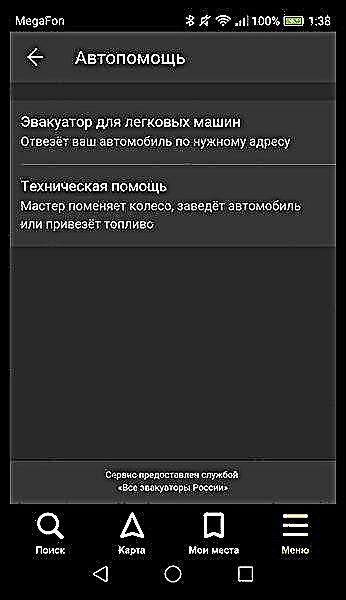
နောက် ၀ င်းဒိုးတွင်တည်နေရာ၊ ကား၊ ရမည့်နေရာ၊ ဖုန်းနံပါတ်နှင့်ဆက်သွယ်မည့်သင့်ကိုစောင့်ဆိုင်းရန်အချက်အလက်များကိုဖော်ပြပါ။



လျှောက်လွှာနှင့်အလုပ်လုပ်ရန်ကျွန်ုပ်တို့၏ညွှန်ကြားချက်ပြီးဆုံးသွားသည်။ ဤကဲ့သို့သောစိတ် ၀ င်စားစရာနှင့်ကြာရှည်တည်တံ့သောဖြေရှင်းချက်များစွာရှိသော်လည်း Yandex.Navigator သည်သုံးစွဲသူများစွာနှင့်ကောင်းမွန်စွာရပ်တည်နိုင်ခြင်းကိုသူတို့တွင်ရဲရင့်စွာထိန်းသိမ်းထားသည်။ ထို့ကြောင့်၎င်းကိုသတ္တိရှိရှိတပ်ဆင်။ ပျော်ပျော်ရွှင်ရွှင်အသုံးပြုပါ။